구글 플레이스토어 설치부터 APK 앱 다운로드까지 내가 경험한 꿀팁
스마트폰에서 다양한 애플리케이션을 자유롭게 사용하기 위해서는 구글 플레이스토어(Play Store)를 통한 앱 다운로드 및 설치가 필수적입니다. 오늘은 스마트폰 사용자들이 플레이스토어를 통해 앱을 쉽게 다운로드하고 설치할 수 있는 방법을 상세히 설명해드리겠습니다. 간단한 몇 가지 단계를 따라 하시면 누구나 쉽게 앱을 설치할 수 있으며, 이 과정에서 유의해야 할 사항도 함께 알려드리겠습니다.

1. 플레이스토어 다운로드 방법
플레이스토어는 안드로이드 스마트폰에 기본적으로 설치되어 있는 앱 마켓입니다. 수많은 무료 및 유료 앱을 제공하며, 이를 통해 필요한 앱을 설치할 수 있습니다. 그러나 일부 기기에서는 플레이스토어가 기본 설치되지 않았을 수 있으며, 이 경우 아래의 방법으로 수동 설치를 진행하셔야 합니다.
구글 플레이스토어 설치 확인
스마트폰에 이미 플레이스토어가 설치되어 있는지 확인하려면, 앱 목록에서 'Play 스토어' 아이콘을 찾으세요. 설치되어 있다면 추가 다운로드는 필요하지 않습니다. 만약 설치되지 않은 경우, 인터넷을 통해 구글 플레이스토어 APK 파일을 다운로드해야 합니다.
구글 플레이스토어 다운로드 방법

- 인터넷 브라우저를 실행하고, 신뢰할 수 있는 사이트에서 구글 플레이스토어 APK 파일을 검색하세요.
- APKMirror, APKPure 등 신뢰할 수 있는 사이트에서 최신 버전의 APK 파일을 다운로드합니다.
- 파일을 다운로드한 후, 설치를 위해 보안 설정에서 '알 수 없는 출처의 앱 설치 허용'을 활성화하세요.
- APK 파일을 설치하고, 구글 계정으로 로그인하면 플레이스토어를 정상적으로 사용할 수 있습니다.
2. 앱 설치 방법
플레이스토어가 정상적으로 설치되었다면 이제 필요한 앱을 설치할 차례입니다. 이 과정은 매우 간단하며, 몇 번의 클릭으로 쉽게 완료할 수 있습니다.
플레이스토어에서 앱 검색
- 플레이스토어를 실행한 후, 화면 상단의 검색창에 설치하려는 앱의 이름을 입력합니다.
- 검색 결과에서 원하는 앱을 선택하세요.
앱 설치 방법
- 선택한 앱의 '설치' 버튼을 눌러 설치를 진행합니다.
- 설치가 완료되면 홈 화면이나 앱 목록에 앱 아이콘이 추가됩니다.
- 설치된 앱은 바로 실행할 수 있습니다.
3. 앱 설치 시 주의사항
앱을 설치할 때는 아래의 주의사항을 기억하세요.
신뢰할 수 있는 앱 다운로드
항상 공식 플레이스토어에서 앱을 다운로드하세요. 비공식적인 경로를 통해 앱을 다운로드할 경우, 보안상의 문제가 발생할 수 있습니다.
권한 설정 확인
앱 설치 시 요구되는 권한을 주의 깊게 확인하세요. 불필요하게 많은 권한을 요구하는 앱은 주의가 필요합니다.
업데이트 주기 확인
설치한 앱은 정기적으로 업데이트하여 최신 버전을 유지하세요. 이를 통해 새로운 기능을 이용하고 보안 취약점을 해결할 수 있습니다.
4. 플레이스토어 앱 설치 후 관리 방법
설치된 앱은 지속적인 관리가 필요합니다. 플레이스토어를 통해 쉽게 앱을 관리할 수 있습니다.
앱 업데이트
플레이스토어의 '내 앱' 메뉴에서 자동 업데이트 설정을 활성화하거나, 설치된 앱들을 직접 선택해 업데이트할 수 있습니다.
앱 삭제
더 이상 사용하지 않는 앱은 앱 설정에서 삭제하세요. 이를 통해 스마트폰의 저장 공간을 확보할 수 있습니다.
5. 구글 플레이스토어 다운로드 안 될 때 해결 방법
플레이스토어 다운로드가 안 될 때는 여러 원인이 있을 수 있습니다. 다음은 문제를 해결하는 방법입니다.
네트워크 연결 확인
인터넷 연결이 원활하지 않으면 플레이스토어 다운로드가 지연될 수 있습니다. Wi-Fi나 모바일 데이터 연결 상태를 점검하고, 데이터 제한이 걸려있지는 않은지 확인하세요.
캐시 및 데이터 삭제
플레이스토어의 캐시가 손상되면 다운로드에 문제가 발생할 수 있습니다. 설정 > 앱 > Google Play 스토어에서 캐시와 데이터를 삭제하고 다시 시도해보세요.
기기 재시작
일시적인 시스템 오류로 문제가 발생한 경우, 기기를 재부팅하면 간단히 해결될 수 있습니다.
6. 구글 플레이스토어 로그인 문제 해결 팁
로그인에 문제가 발생할 때는 다음의 해결 방법을 참고하세요.
Google 계정 삭제 및 재로그인
Google 계정 동기화에 문제가 있을 수 있습니다. 설정 > 계정 > Google에서 현재 계정을 삭제한 후, 기기를 재부팅하고 다시 계정을 추가하세요.
네트워크 설정 확인
비행기 모드를 잠시 켜고 끈 후, Wi-Fi나 모바일 데이터 연결 상태를 점검하는 것도 로그인 문제를 해결하는 방법입니다.
7. 결론
이번 포스팅에서는 구글 플레이스토어 다운로드 및 설치 방법, 앱 설치 시 주의할 점, 그리고 문제 해결 방법에 대해 다뤘습니다. 스마트폰을 더욱 안전하고 효율적으로 사용하기 위해서는 플레이스토어와 설치된 앱을 최신 상태로 유지하는 것이 중요합니다. 항상 신뢰할 수 있는 경로에서 앱을 다운로드하고, 정기적인 업데이트를 통해 보안 문제를 예방하세요.
이 가이드가 스마트폰 사용자에게 유용한 정보를 제공하길 바라며, 앞으로도 더 많은 유익한 정보로 찾아뵙겠습니다.
✅함께 읽으면 좋은글
iOS 18 업데이트 홈 화면 제어센터 게임 모드 등 주요 변화
애플은 매년 새로운 운영체제 업데이트를 통해 전 세계 사용자들에게 혁신적인 경험을 선사해왔습니다. 그중에서도 가장 주목받는 것은 바로 iOS 18 업데이트입니다. 특히 이번 업데이트는 9월 17
strongnews.tistory.com
기후행동 기회소득 경기도에서 탄소중립 실천하고 최대 3만 원 환급 받자
7월 부터 경기도는 도민들이 보다 적극적으로 탄소중립을 실천할 수 있도록 다양한 혜택을 제공하고 있는데요. 그중 하나가 바로 기후행동 기회소득입니다. 오늘은 이프로그램을 통하여 최대
strongnews.tistory.com
미스터트롯 3 온라인 및 문자 투표 하기 및 방청신청 방법 총정리
미스터트롯 3은 트로트 열풍을 다시 한 번 불러일으킬 기대작으로, 많은 이들의 이목을 집중시키고 있습니다. 이미 두 시즌 동안 뜨거운 사랑을 받았던 이 프로그램은 이제 세 번째 시즌을 맞이
strongnews.tistory.com















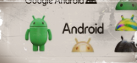







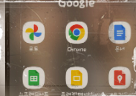






'기타' 카테고리의 다른 글
| 국방복지포털 완벽 가이드 군인과 가족을 위한 복지 혜택 한눈에 (8) | 2024.10.13 |
|---|---|
| 아침마당 재방송 및 다시보기 가이드 I 도전 꿈의 무대 출연진 편성표 (6) | 2024.10.12 |
| 신용 등급이 낮아 고민이라면? 사잇돌2로 실제 받은 3,000만원 후기 (10) | 2024.10.06 |
| 6% 금리 체험 후기 제주은행 MZ플랜 적금으로 나만의 재테크 완성 (2) | 2024.10.06 |
| 해외여행에 딱 맞는 하나 트래블로그 체크카드와 트래블 카드 5종 차이점 분석 (4) | 2024.10.05 |




댓글